Cara Memperbaiki MacBook Tidak Mau Hidup
Bermacam Macam / / November 28, 2021
Tidak peduli seberapa andal dan anti gagal yang kami anggap sebagai perangkat Mac, mereka mungkin menghadapi masalah juga, meskipun sangat jarang. Perangkat Mac adalah mahakarya inovasi oleh Apple; tetapi seperti perangkat lain, tidak sepenuhnya kebal terhadap kegagalan. Di zaman sekarang ini, kita bergantung pada komputer untuk segala hal, mulai dari bisnis dan pekerjaan hingga komunikasi dan hiburan. Bangun di suatu pagi untuk menemukan bahwa MacBook Pro Anda tidak menyala atau MacBook Air tidak menyala atau mengisi daya, tampak menakutkan, bahkan dalam imajinasi. Artikel ini akan memandu pembaca kami yang terkasih tentang cara memperbaiki masalah MacBook tidak mau hidup.
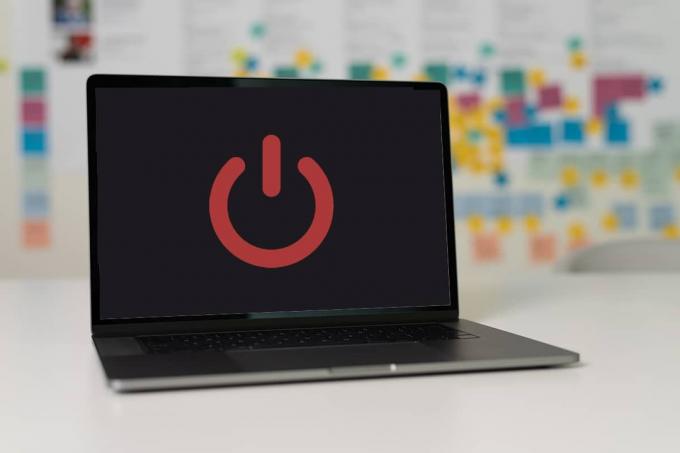
Isi
- Cara memperbaiki MacBook tidak mau hidup.
- Metode 1: Selesaikan masalah dengan Pengisi Daya & Kabel.
- Metode 2: Perbaiki Masalah Perangkat Keras.
- Metode 3: Jalankan Siklus Daya
- Metode 4: Boot dalam Mode Aman
- Metode 5: Setel ulang SMC
- Metode 6: Setel ulang NVRAM
Cara memperbaiki masalah MacBook tidak mau hidup
Sangat tidak mungkin MacBook Anda tidak mau hidup. Tetapi, jika ya, masalahnya biasanya akan bermuara pada masalah perangkat lunak atau perangkat keras. Jadi, mari kita coba menentukan alasan untuk masalah ini dan menyelesaikan masalah yang dihadapi, di sana & kemudian.
Metode 1: Selesaikan masalah dengan Pengisi Daya & Kabel
Kami akan mulai dengan mengesampingkan penyebab paling jelas untuk MacBook tidak akan menyalakan masalah.
- Jelas, MacBook Pro Anda tidak menyala atau MacBook Air tidak menyala, atau masalah pengisian daya akan terjadi jika: baterai tidak terisi. Jadi, colokkan MacBook Anda ke stopkontak dan tunggu beberapa menit sebelum mencoba menyalakannya.
- Pastikan untuk menggunakan Pengisi daya MacSafe untuk menghindari masalah pengisian daya atau panas berlebih. Periksa untuk cahaya oranye pada adaptor saat Anda mencolokkannya ke MacBook Anda.
- Jika MacBook masih tidak mau hidup, periksa apakah perangkat adaptor rusak atau rusak. Periksa tanda-tanda kerusakan, kabel tertekuk, atau kerusakan terbakar pada kabel atau adaptor.
- Juga, periksa apakah Stopkontak Anda telah memasang adaptor berfungsi dengan benar. Coba sambungkan ke sakelar lain.

Metode 2: Perbaiki Masalah Perangkat Keras
Sebelum menggali lebih jauh, mari kita pastikan apakah MacBook Anda tidak mau hidup karena masalah perangkat keras dengan perangkat.
1. Coba nyalakan MacBook Anda dengan menekan tombol Tombol power. Pastikan tombol tidak rusak atau rusak.
2. Apa yang Anda dengar saat mencoba menyalakannya?
- Jika Anda mendengar kipas dan suara lainnya terkait dengan memulai MacBook, maka masalahnya terletak pada perangkat lunak sistem.
- Namun, jika saja ada kesunyian, kemungkinan besar masalah perangkat keras yang perlu diperiksa.

3. Mungkin saja MacBook Anda sebenarnya menyala, tetapi Anda Tampilan Layar tidak berfungsi. Untuk memastikan apakah itu masalah tampilan,
- nyalakan Mac Anda sambil menahan layar di dekat lampu terang, atau sinar matahari.
- Anda seharusnya dapat melihat sekilas layar penyalaan yang sangat samar jika perangkat Anda berfungsi.
Baca juga: Perbaiki MacBook Tidak Mengisi Saat Dicolokkan
Metode 3: Jalankan Siklus Daya
Siklus daya pada dasarnya adalah, mulai paksa dan harus dipertimbangkan, hanya jika tidak ada masalah daya atau tampilan dengan perangkat Mac Anda. Ini harus dicoba hanya ketika Anda benar-benar yakin bahwa MacBook Anda tidak mau hidup.
1. Matikan Mac Anda dengan menekan-tahan tombol Tombol power.
2. Cabutsemuanya yaitu semua perangkat eksternal dan kabel daya.
3. Sekarang, tekan tombol tombol power selama 10 detik.

Siklus daya Mac Anda sekarang selesai dan seharusnya memperbaiki MacBook tidak akan menyalakan masalah.
Metode 4: Boot dalam Mode Aman
Jika MacBook Anda tidak mau hidup, solusi yang mungkin adalah mem-boot-nya dalam Safe Mode. Ini menghindari proses latar belakang yang paling tidak perlu yang mungkin menghambat kelancaran awal perangkat Anda. Berikut cara melakukannya:
1. Nyalakan laptopmu.
2. Tekan dan tahan tombol Menggeser kunci.

3. Lepaskan tombol Shift ketika Anda melihat Layar login. Ini akan mem-boot Mac Anda di Mode aman.
4. Setelah laptop Anda boot dalam Safe Mode, reboot mesin Anda sekali lagi untuk mengembalikannya ke Mode normal.
Baca juga:Cara Menambahkan Font ke Word Mac
Metode 5: Setel ulang SMC
Pengontrol Manajemen Sistem atau SMC menjalankan operasi penting pada mesin Anda, termasuk Protokol Booting dan Sistem Operasi. Oleh karena itu, mengatur ulang SMC dapat memperbaiki masalah MacBook tidak akan menyala. Berikut cara Reset SMC:
1. tekan terus Shift – Kontrol – Opsi sambil menekan tombol Tombol power di MacBook Anda.
2. Tahan tombol ini sampai Anda mendengar lonceng pembuka.
Metode 6: Setel ulang NVRAM
NVRAM adalah Memori Akses Acak Non-Volatile yang mengawasi setiap aplikasi & proses bahkan ketika MacBook Anda dimatikan. Kesalahan atau kesalahan pada NVRAM dapat menyebabkan MacBook Anda tidak menyalakan masalah. Oleh karena itu, mengatur ulang akan membantu. Ikuti langkah-langkah yang diberikan untuk mengatur ulang NVRAM pada perangkat Mac Anda:
1. Nyalakan perangkat Mac Anda dengan menekan tombol Tombol power.
2. Memegang Perintah – Opsi – P – R serentak.
3. Lakukan sampai Mac mulai mengulang kembali.
Sebagai alternatif, kunjungi Halaman web Dukungan Mac untuk informasi lebih lanjut & resolusi yang sama.
Pertanyaan yang Sering Diajukan (FAQ)
Q1. Apa yang Anda lakukan jika MacBook Anda tidak mau hidup?
Jika MacBook Anda tidak mau hidup, periksa dulu apakah itu masalah baterai atau tampilan. Kemudian, boot mesin Anda dalam Safe Mode untuk memastikan apakah itu masalah terkait perangkat keras atau perangkat lunak.
Q2. Bagaimana Anda memaksa untuk memulai Mac?
Untuk memaksa memulai MacBook, pertama-tama pastikan bahwa itu dimatikan. Kemudian, cabut semua kabel daya dan perangkat eksternal. Terakhir, tekan dan tahan tombol daya selama sepuluh detik.
Direkomendasikan:
- 6 Cara Memperbaiki MacBook Lambat Startup
- Cara Menggunakan Folder Utilitas di Mac
- 5 Cara Memperbaiki Safari Tidak Bisa Dibuka di Mac
- Perbaiki Pemberitahuan Pesan iPhone Tidak Berfungsi
Semoga metode di atas membantu Anda perbaiki MacBook Pro tidak menyala atau MacBook Air tidak menyala, atau masalah pengisian daya. Berikan pertanyaan dan saran Anda di bagian komentar di bawah.



